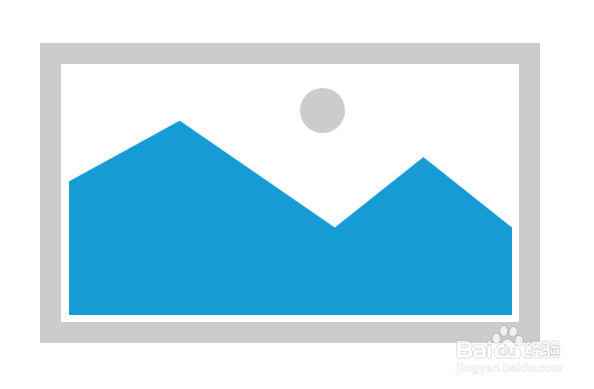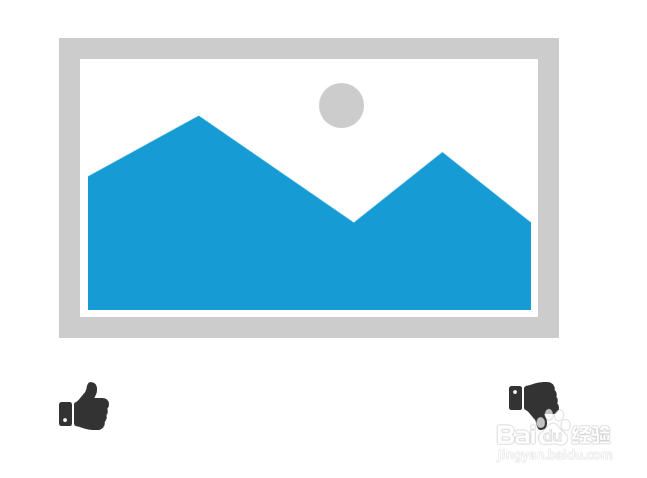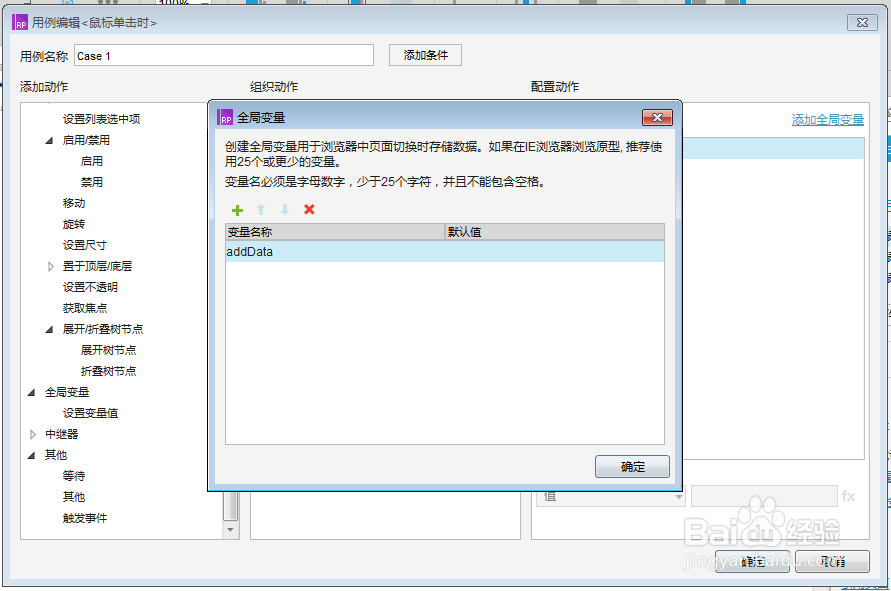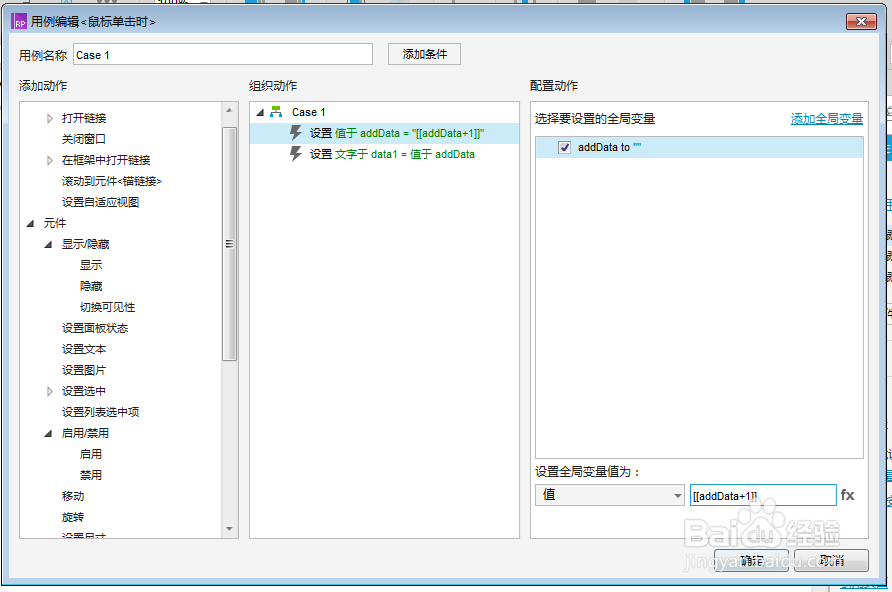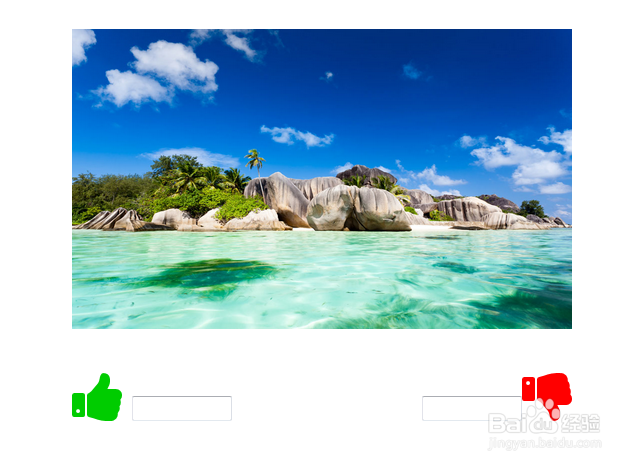如何利用Axure RP 8软件设计图片点赞功能
1、第一步,打开Axure RP 8软件,在元件库中找到图片元件,拖一个到画布上,将其放在画布中心位置,如下图所示:
2、第二步,在“Icons”中找到手形向上和手形向下的图标,并拖动到图片元件下方,分别位于图片侍厚治越元件左右两下方,如下图所示:
3、第三步,选中图片元件,导入外部图片到图片元件里,调整图片宽度和高度;修改两个手形填充色,分别为绿色和红色,如下图所示:
4、第四步,在两个手形图标附近添加两个输入框,调整输入框宽度和位置,如下图所示:
5、第五步,选中手形向上的图标,添加鼠标单击时用例;设置一个全局变量addData,并设置文本,如下图所示:
6、第六步,选中变量右侧图标,插入变量或函数[[addData]];设置完毕后,预览该页面,如下图所示:
声明:本网站引用、摘录或转载内容仅供网站访问者交流或参考,不代表本站立场,如存在版权或非法内容,请联系站长删除,联系邮箱:site.kefu@qq.com。
阅读量:43
阅读量:95
阅读量:60
阅读量:47
阅读量:87